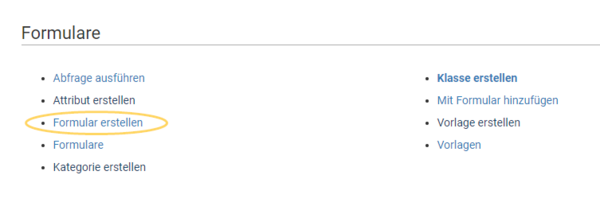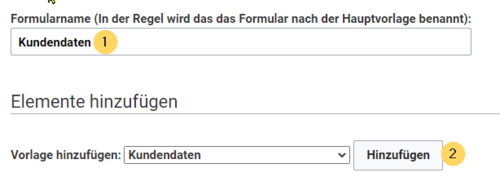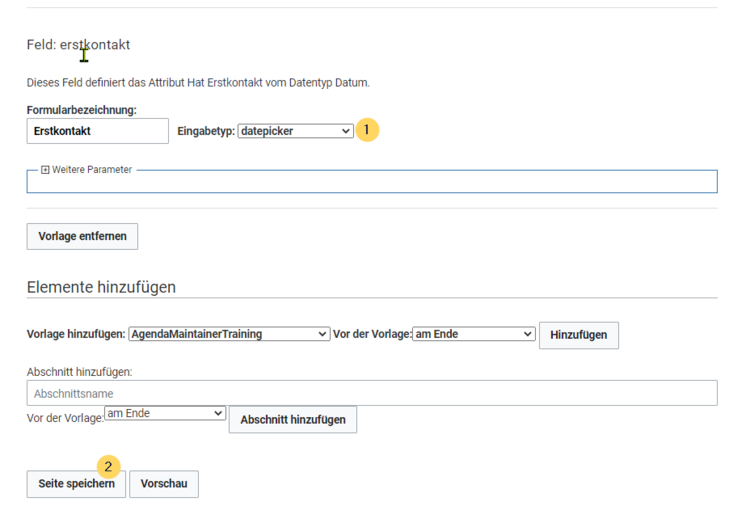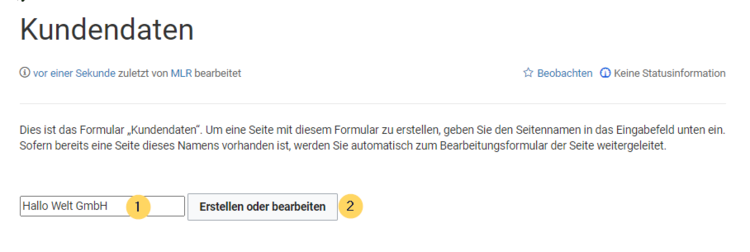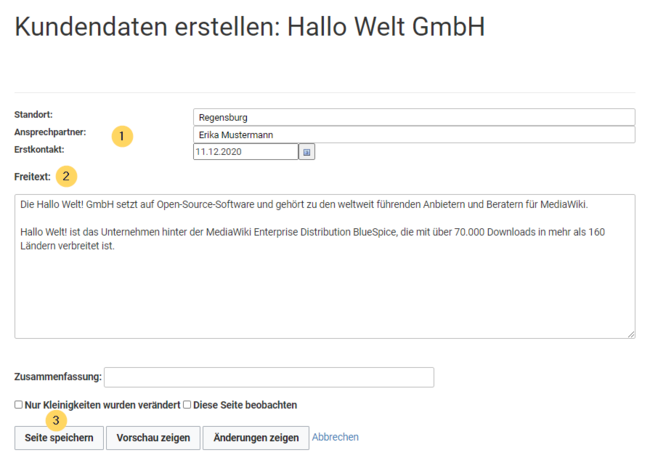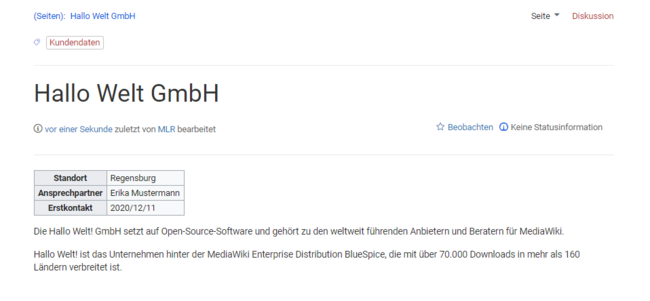Handbuch:Semantic MediaWiki/Beispiele/Kundendaten/Formular: Unterschied zwischen den Versionen
← Handbuch:Semantic MediaWiki/Beispiele/Kundendaten/Formular
| [freigegebene Version] | [freigegebene Version] |
(Markierung: 2017-Quelltext-Bearbeitung) |
Formular erstellen[Bearbeiten | Quelltext bearbeiten]
-
Geben Sie auf der Formularseite einen Namen für Ihr neues Formular ein. Am einfachsten ist es, das Formular genau wie die Vorlage zu bezeichnen. In unserem Beispiel geben Sie daher den Namen Kundendaten ein (1). Wählen Sie die Vorlage Kundendaten aus dem Auswahlmenü aus und klicken Sie Hinzufügen (2).
-
Die in der Vorlage Kundendaten angelegten Felder werden automatisch in das Formular integriert. Um die Dateneingabe zu erleichtern, ändern Sie den Eingabetyp des Feldes Erstkontakt zu datepicker. (1) Anschließend klicken Sie Seite speichern (2).
Nun steht Ihnen das Formular Kundendaten zur Verfügung. Dieses Formular ist entsprechend im Namensraum Formular abgelegt.
Formular verwenden[Bearbeiten | Quelltext bearbeiten]
Wenn wir nun eine neue Kundenseite im Wiki anlegen, können wir die Kundendatenvorlage entsprechend automatisch über die Formularseite einbinden. Die Formularseite hat den Namen Formular:Kundendaten.
-
Um eine neue Kundenseite zu erstellen, geben Sie den Kundennamen (d.h. den gewünschten Seitennamen) ein (1) und klicken Sie Erstellen oder bearbeiten (2).
-
Geben Sie nun die Kundendaten ein (1). Fügen Sie optional noch weiteren Freitext hinzu (2) und klicken Sie dann auf Seite speichern (3).
Nun haben Sie eine Kundenseite erstellt, die die Kundendaten Standort, Ansprechpartner und Erstkontakt über das Eingabeformular sammelt und darstellt.
Hinweis: Die Gestaltung der Vorlage können Sie später jederzeit noch anpassen. Zuerst sollten Sie jedoch noch das Formular zur Bearbeitung der Vorlage erstellen.
Nächster Schritt[Bearbeiten | Quelltext bearbeiten]
Als nächsten Schritt fügen wir dem Bearbeitungsmenü auf den Kundenseiten noch die Möglichkeit hinzu, die Seiten in Zukunft auch über das Kundendatenformular zu bearbeiten.
Seiten im Formularmodus bearbeiten
Verwandte Themen
- https://www.mediawiki.org/wiki/Extension:Page_Forms/Quick_start_guide Hilfeseite zur Erweiterung PageForms (Englisch)
{{DISPLAYTITLE:Formular erstellen}}
<bookshelf src="Book:Einstieg in Semantic MediaWiki" />
Über die Seite ''Spezial:Formular'' erstellen legen Sie nun das entsprechende Formular an.<br />[[Datei:Formular-erstellen1.png|alternativtext=Spezialseite: Formular erstellen|zentriert|mini|600x600px|Spezialseite: Formular erstellen|verweis=https://de.wiki.bluespice.com/wiki/Datei:Formular-erstellen1.png]]
== Formular erstellen ==
<div class="steps">
#Geben Sie auf der Formularseite einen Namen für Ihr neues Formular ein. Am einfachsten ist es, das Formular genau wie die Vorlage zu bezeichnen. In unserem Beispiel geben Sie daher den Namen K''undendaten'' ein (1). Wählen Sie die Vorlage Kundendaten aus dem Auswahlmenü aus und klicken Sie ''Hinzufügen'' (2). <br /><br />[[Datei:Formular-erstellen2.png|alternativtext=Formular erstellen|zentriert|mini|500x500px|Formular erstellen]]<br />
#Die in der Vorlage Kundendaten angelegten Felder werden automatisch in das Formular integriert. Um die Dateneingabe zu erleichtern, ändern Sie den ''Eingabetyp'' des Feldes Erstkontakt zu ''datepicker.'' (1) Anschließend klicken Sie ''Seite speichern'' (2). <br /><br />[[Datei:Formular-erstellen3.png|alternativtext=Formularfelder überprüfen|zentriert|mini|750x750px|Formularfelder überprüfen]]<br />
Nun steht Ihnen das Formular Kundendaten zur Verfügung. Dieses Formular ist entsprechend im [[Das Konzept der Namensräume|Namensraum]] Formular abgelegt. <br />
==Formular verwenden==
Wenn wir nun eine neue Kundenseite im Wiki anlegen, können wir die Kundendatenvorlage entsprechend automatisch über die Formularseite einbinden. Die Formularseite hat den Namen ''Formular:Kundendaten''.
<br />
#Um eine neue Kundenseite zu erstellen, geben Sie den Kundennamen (d.h. den gewünschten Seitennamen) ein (1) und klicken Sie ''Erstellen oder bearbeiten'' (2)''.'' <br /><br />[[Datei:Formular-fertig.png|alternativtext=Neue Kundenseite erstellen|zentriert|mini|750x750px|Neue Kundenseite erstellen]]<br />
#Geben Sie nun die Kundendaten ein (1). Fügen Sie optional noch weiteren Freitext hinzu (2) und klicken Sie dann auf Seite speichern (3). <br /><br />[[Datei:Formular-dateneingabe.png|alternativtext=Kundendaten auf Kundenseite eingeben|zentriert|mini|650x650px|Kundendaten auf Kundenseite eingeben]]<br />
Nun haben Sie eine Kundenseite erstellt, die die Kundendaten Standort, Ansprechpartner und Erstkontakt über das Eingabeformular sammelt und darstellt.
<br /><br />
[[Datei:Kundenseite-beispiel.png|alternativtext=Kundenseite mit Kundendatenformular.|zentriert|mini|650x650px|Kundenseite mit Kundendatenformular.]]
<br />{{Box Note|boxtype=note|Note text=Die [[Handbuch:Semantic MediaWiki/Beispiele/Kundendaten/Vorlage gestalten|Gestaltung der Vorlage]] können Sie später jederzeit noch anpassen. Zuerst sollten Sie jedoch noch das Formular zur Bearbeitung der Vorlage erstellen.}}
==Nächster Schritt==
</div>
Als nächsten Schritt fügen wir dem Bearbeitungsmenü auf den Kundenseiten noch die Möglichkeit hinzu, die Seiten in Zukunft auch über das Kundendatenformular zu bearbeiten.
<span class="nextstep">[[Handbuch:Semantic MediaWiki/Beispiele/Kundendaten/Formularmodus|Seiten im Formularmodus bearbeiten]]</span>
{{Box Links|Thema1=[https://www.mediawiki.org/wiki/Extension:Page_Forms/Quick_start_guide https://www.mediawiki.org/wiki/Extension:Page_Forms/Quick_start_guide] Hilfeseite zur Erweiterung ''PageForms'' (Englisch)}}
<br />
__KEIN_INHALTSVERZEICHNIS__
[[de:{{FULLPAGENAME}}]]
[[en:Manual:Semantic_MediaWiki/Examples/Customer_data/Form]]| Zeile 35: | Zeile 35: | ||
<br /> | <br /> | ||
__KEIN_INHALTSVERZEICHNIS__ | __KEIN_INHALTSVERZEICHNIS__ | ||
| + | |||
| + | [[de:{{FULLPAGENAME}}]] | ||
| + | [[en:Manual:Semantic_MediaWiki/Examples/Customer_data/Form]] | ||